
Google Chromes innebygde passordbehandling er bedre enn ingenting, men det er ikke det mest sikre. Hvis du planlegger å flytte til en dedikert passordbehandling, her er hvordan du trygt kan eksportere og slette lagrede passord fra Chrome.
Vi anbefaler at du bruker en Dedikert passordbehandling For lagring og synkronisering av alle dine brukernavn og passord over enhetene dine. Ikke bare er det sikrere, men det er også praktisk fordi du kan generere sterke passord for alle dine kontoer. Når det er satt opp, er alt du trenger å gjøre, husk hovedpassordet til passordbehandleren etter eget valg.
I SLEKT: [1. 3] Hvorfor du ikke bør bruke din nettleserens passordbehandling [1. 3]
Alle populære passordledere liker Lastpass , 1Password. , Dashlane. , og Bitwarden. La deg importere passord fra Chrome. Alt du trenger å gjøre er å importere CSV-fil generert fra krom.
Eksporter lagrede passord fra krom
Først, la oss eksportere alle dine lagrede passord fra Chrome. For å komme i gang, åpne Chrome-nettleseren på datamaskinen. Her klikker du på profilikonet ditt fra verktøylinjen og velg passordknappen. Alternativt kan du angi "Chrome: // Settings / Passwords" -banen i URL-linjen, og trykk på Enter eller Retur-tasten.

Her går du til delen "Saved Passwords" og klikker på three-dot-menyknappen fra høyre side.
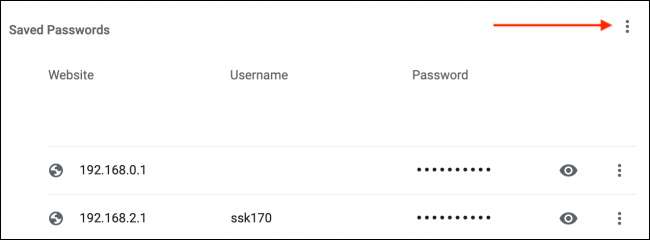
Nå velger du alternativet "Eksporter passord".
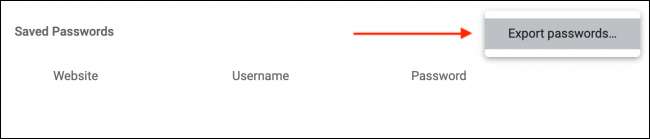
Fra popup-vinduet klikker du på "Eksporter passord" -knappen.
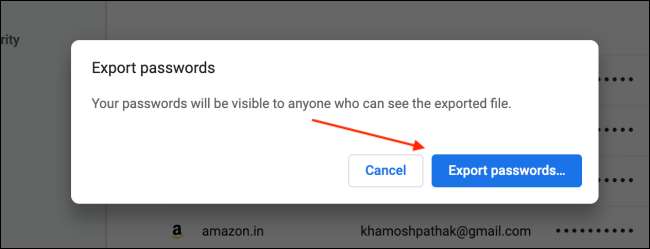
Datamaskinen din kan be deg om å godkjenne identiteten din ved hjelp av passordet som er knyttet til din Windows 10 eller Mac brukerkonto. Skriv inn passordet og klikk på "OK" -knappen.
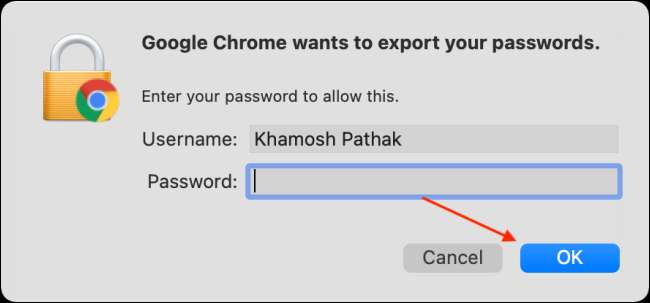
Velg destinasjonen for CSV-filen og klikk på "Lagre" -knappen.
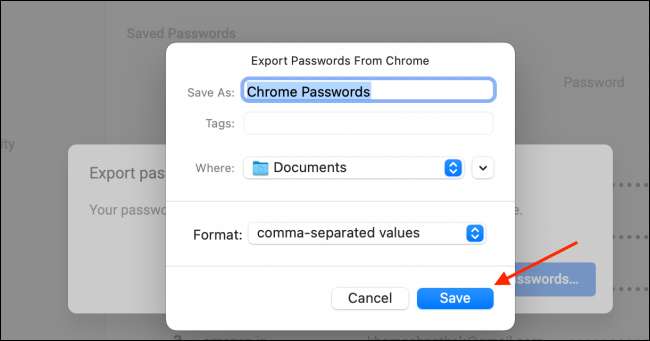
Når filen er lastet ned, finner du den i datamaskinens filsystem (Windows Utforsker eller Finder). Du kan nå enkelt importere CSV-filen til en Passordbehandling som Bitwarden .
Advarsel: [1. 3] CSV-filen du laster ned fra Chrome, inneholder alle dine brukernavn og passord i et ukryptert, vanlig tekstformat. Pass på at du fullfører denne eksportprosessen på en pålitelig datamaskin.
Slett lagrede passord fra krom
Nå som du har eksportert dine lagrede passord, er det på tide å slette dem fra Chrome. Det er en en-klikk-metode for å slette alle passord som er lagret i Chrome og synkroniseres på alle enhetene dine ved hjelp av Google-kontoen din.
For å gjøre dette, klikk på three-dot-menyknappen fra Chrome-verktøylinjen og velg alternativet "Innstillinger".
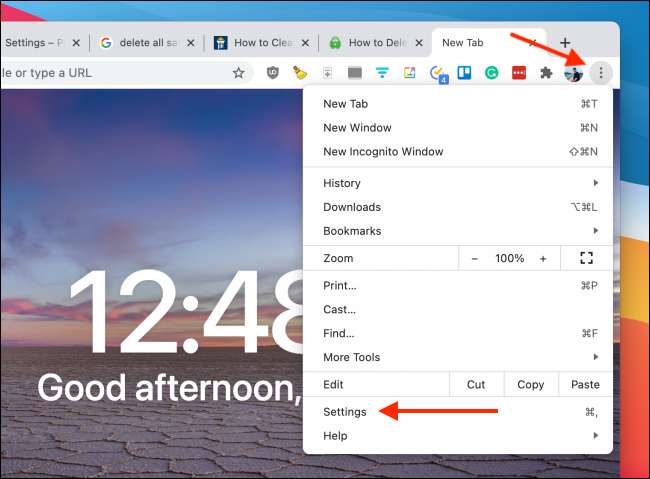
Fra delen "Personvern og Sikkerhet" velger du alternativet "Clear Browsing Data".
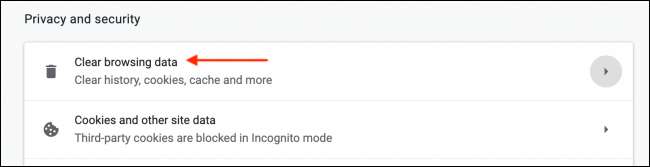
Gå til "Avansert" -fanen, og fra rullegardinmenyen "Tidsområdet", velg alternativet "Alle tid".
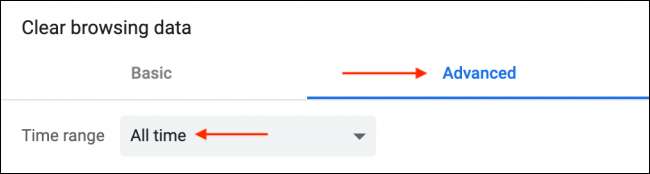
Rull ned og sjekk "Passord og annet påloggingsdata" -alternativet. Klikk på "Clear Data" -knappen.
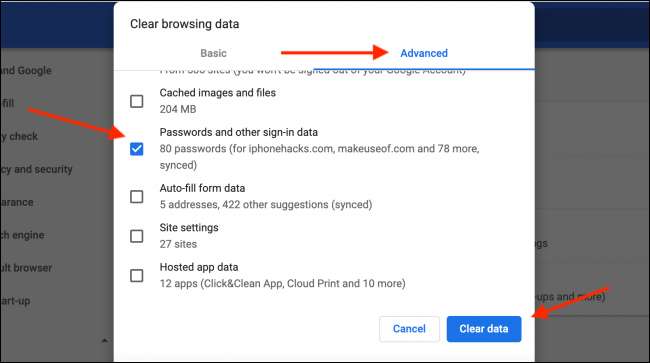
Straks vil alle passordene som er lagret lokalt i Chrome, og i Google-kontoen din blir slettet.
Ønsker å lære mer om Passordledere og hvorfor du bør bruke en ? Vi har dekket deg.
I SLEKT: [1. 3] Hvorfor bør du bruke en passordbehandling, og hvordan du kommer i gang [1. 3]







